У цьому навчальному посібнику я розгляну з вами структуру та основні функції інтерфейсу користувача Lightroom Classic CC. Lightroom - потужне програмне забезпечення для обробки та управління зображеннями, яке дозволяє фотографам оптимізувати свої робочі процеси та реалізувати творчі проекти. Ми розглянемо різні модулі і покажемо, як орієнтуватися в програмі і налаштувати її під свої потреби.
Основні відомості
- Lightroom Classic CC має модульну структуру, що сприяє ефективному управлінню та редагуванню зображень.
- Кожен модуль має спеціалізовані функції, які стосуються конкретного процесу редагування зображень.
- Ви можете налаштовувати модулі та сховувати функції, які вам не потрібні.
- Інтерфейс користувача складається з різних областей, включаючи головний вид, бічні панелі та модулі.
Поділ модулів
Lightroom Classic CC розділений на різні модулі, кожен з яких виконує певні завдання. Модуль "Бібліотека" дозволяє вам управляти вашими зображеннями. Тут ви можете вибирати зображення, відзначати їх, видаляти або маркувати тегами для подальшого швидкого пошуку. У цьому модулі ви зосереджуєтеся на організації ваших зображень, а не на їх редагуванні.
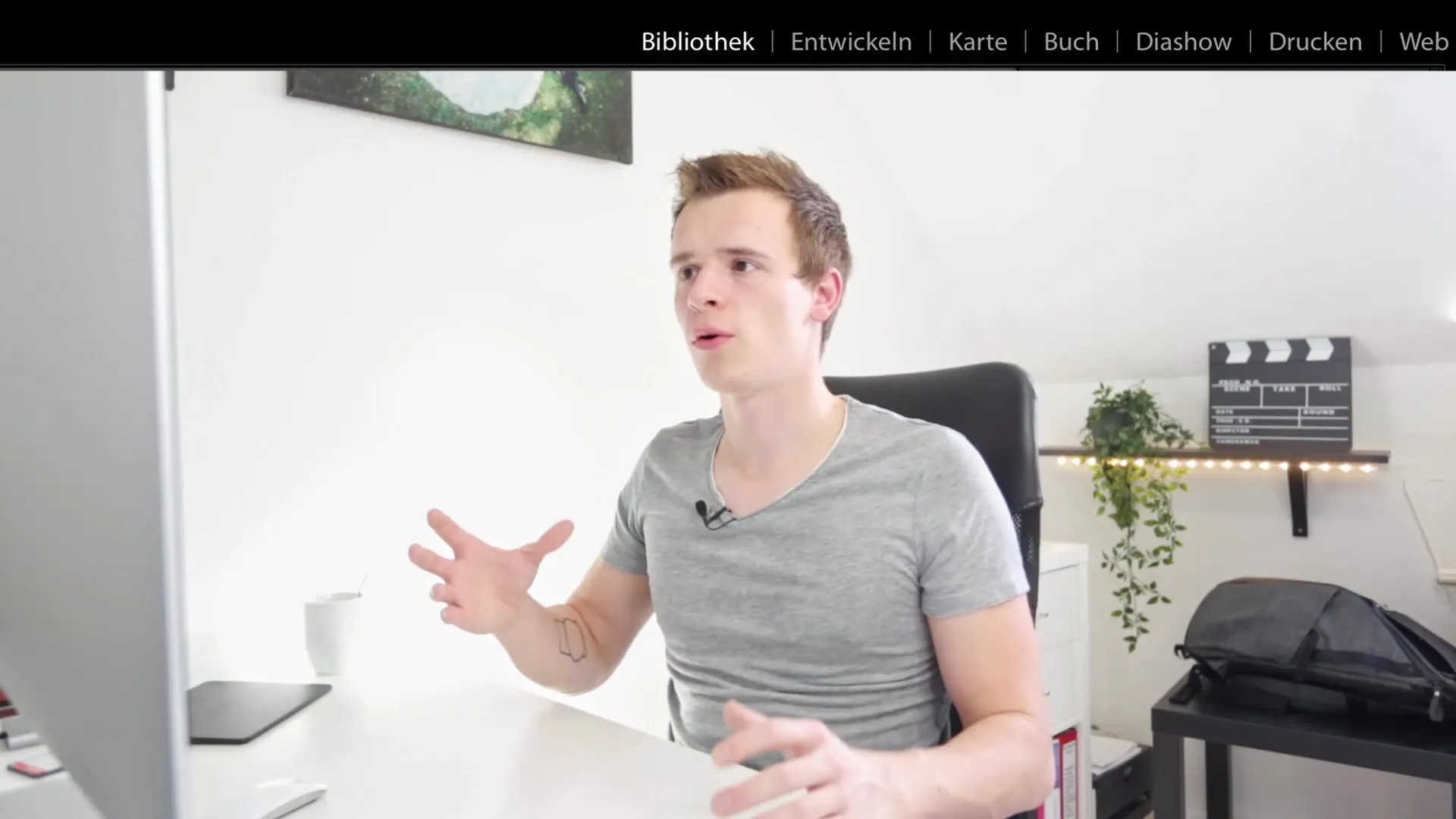
Якщо ви вибрали зображення для редагування, переходьте до модуля "Розробка". Тут інтерфейс змінюється повністю. Ви маєте доступ до інструментів, необхідних для редагування зображень, і всіх опцій, що допомагають вам оптимізувати свої зображення. Тут ви можете вносити зміни до кольорів, контрастів та іншого.

Існує також модуль GPS, який дозволяє вам перевірити географічні координати вашого фото. Таким чином ви можете створювати карти, які показують точний момент вашого знімку.

Модуль Книги ідеально підходить, якщо ви хочете створити друковану книгу. Тут ви можете розташовувати зображення та готувати все для експорту у форматі книги. Він надає вам простий спосіб зафіксувати ваші спогади в друкованому вигляді.
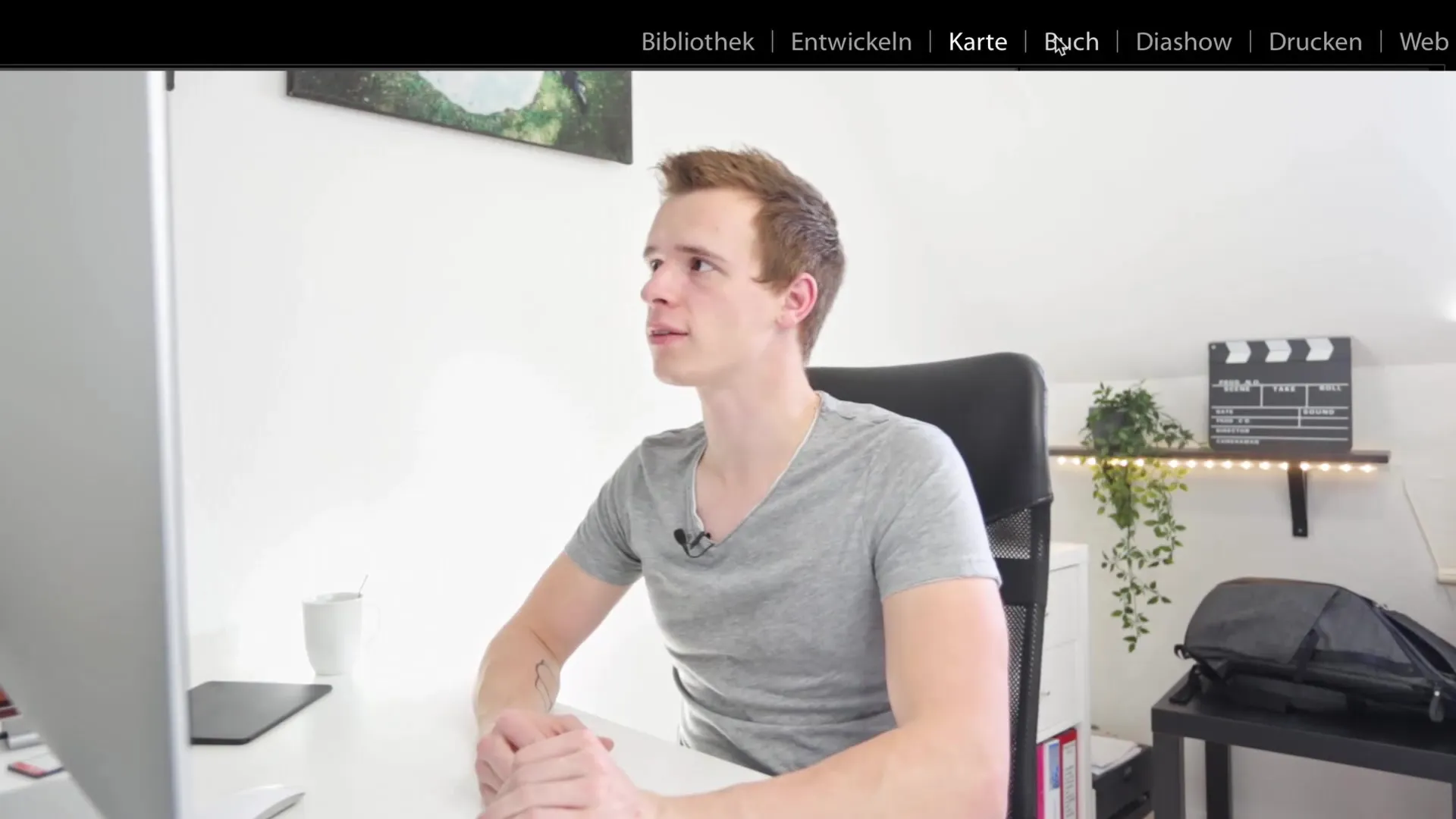
Інші модулі - це модуль слайд-шоу та модуль друку. Вони в основному зрозумілі самі по собі, оскільки допомагають вам презентувати зображення або створювати друковані копії прямо з вашого програмного забезпечення.
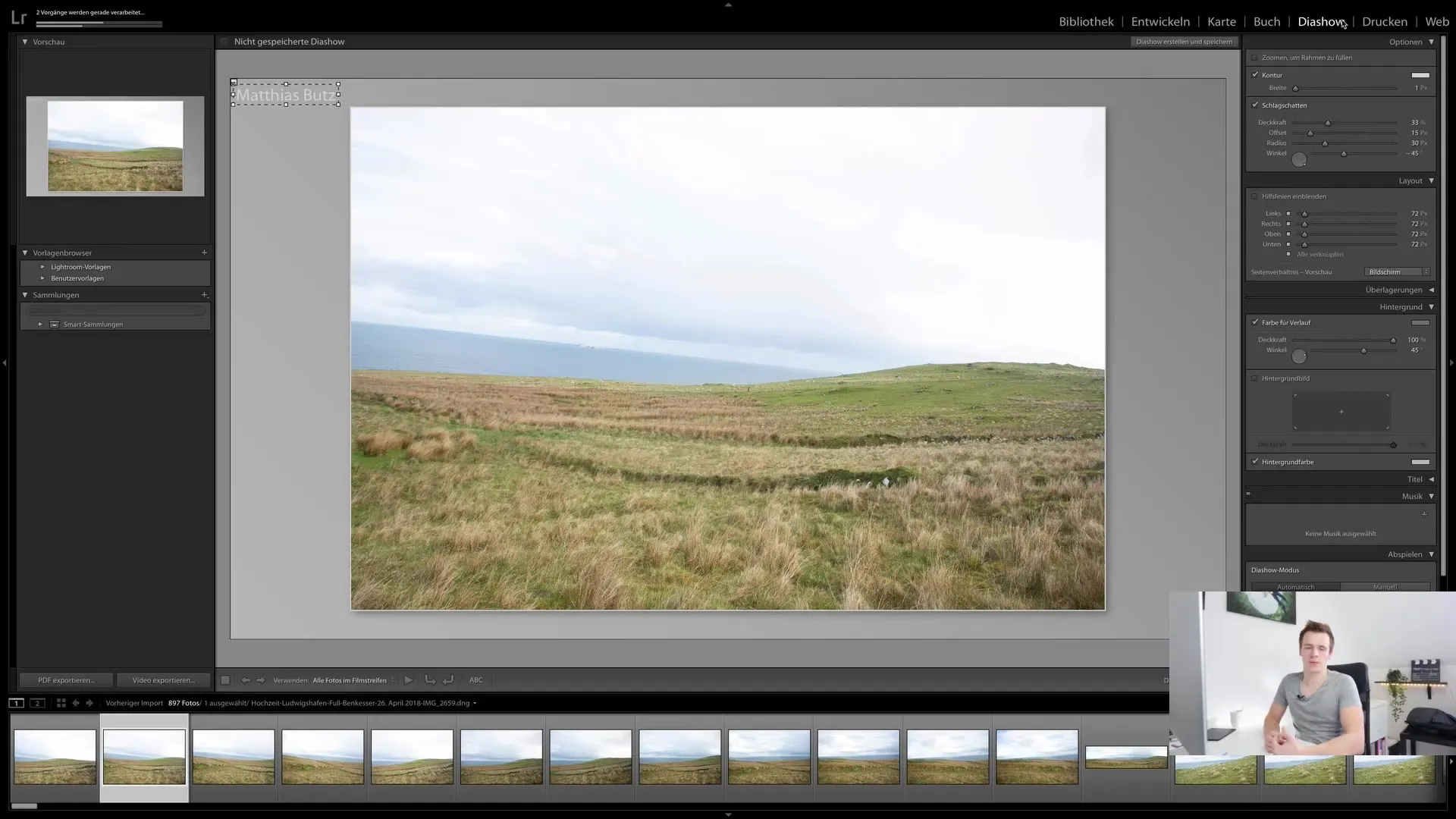
На останок є веб-модуль, який дозволяє вам створювати онлайн-галерею. Якщо у вас є веб-сайт, ви можете завантажити ваші зображення та легко поділитися посиланням. Таким чином, ви побачите користувальницький досвід від Lightroom у швидкому та простому наданні контенту.
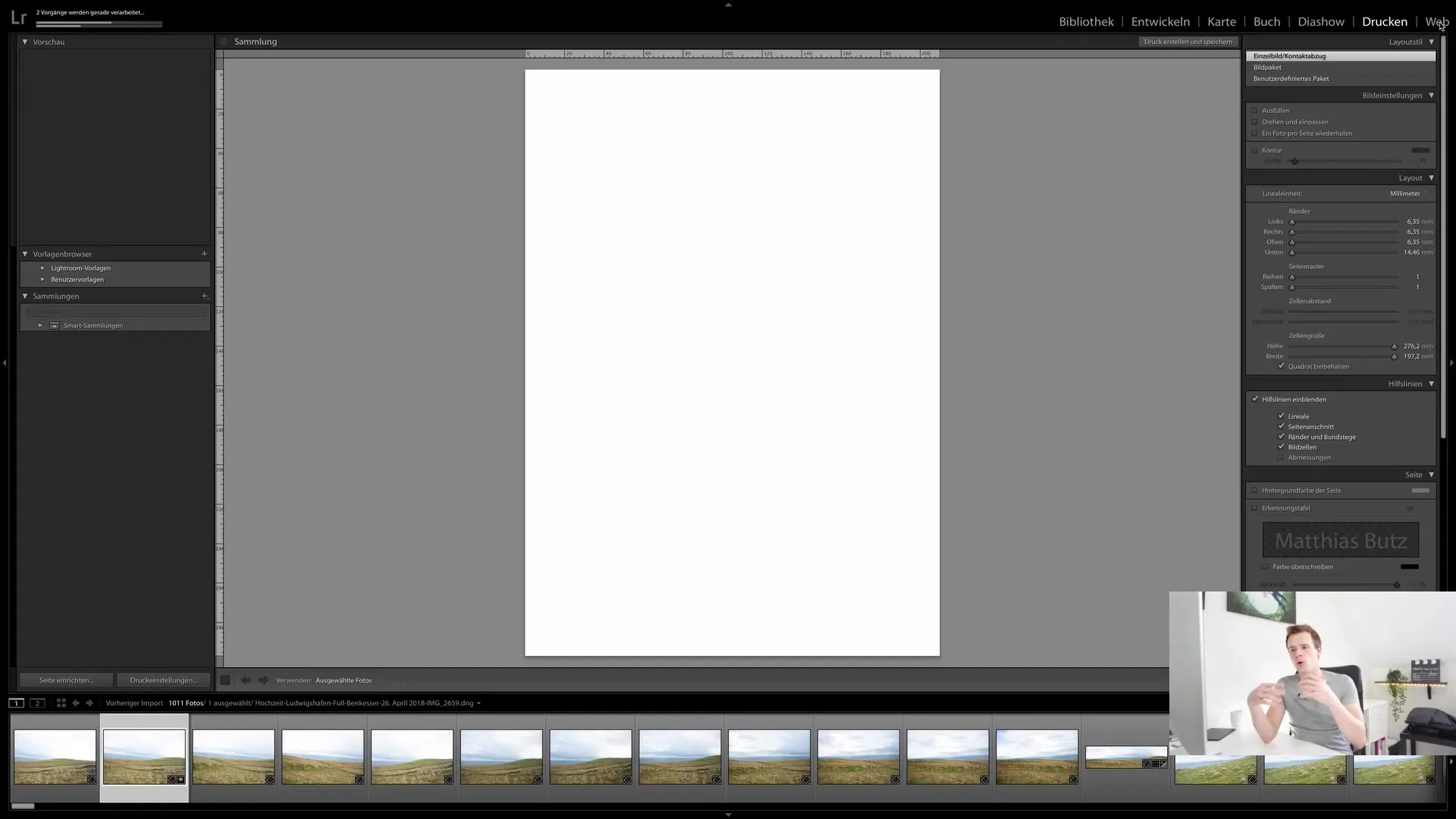
Налаштування інтерфейсу користувача
Одним з важливих аспектів інтерфейсу є можливість налаштувати модулі під свої потреби. Наприклад, ви можете активувати або деактивувати функції за допомогою правого кліку по модулям. Таким чином, якщо вам не потрібний модуль, наприклад, модуль друку, ви можете просто зняти пташку з нього, і він зникне з вашого перегляду.
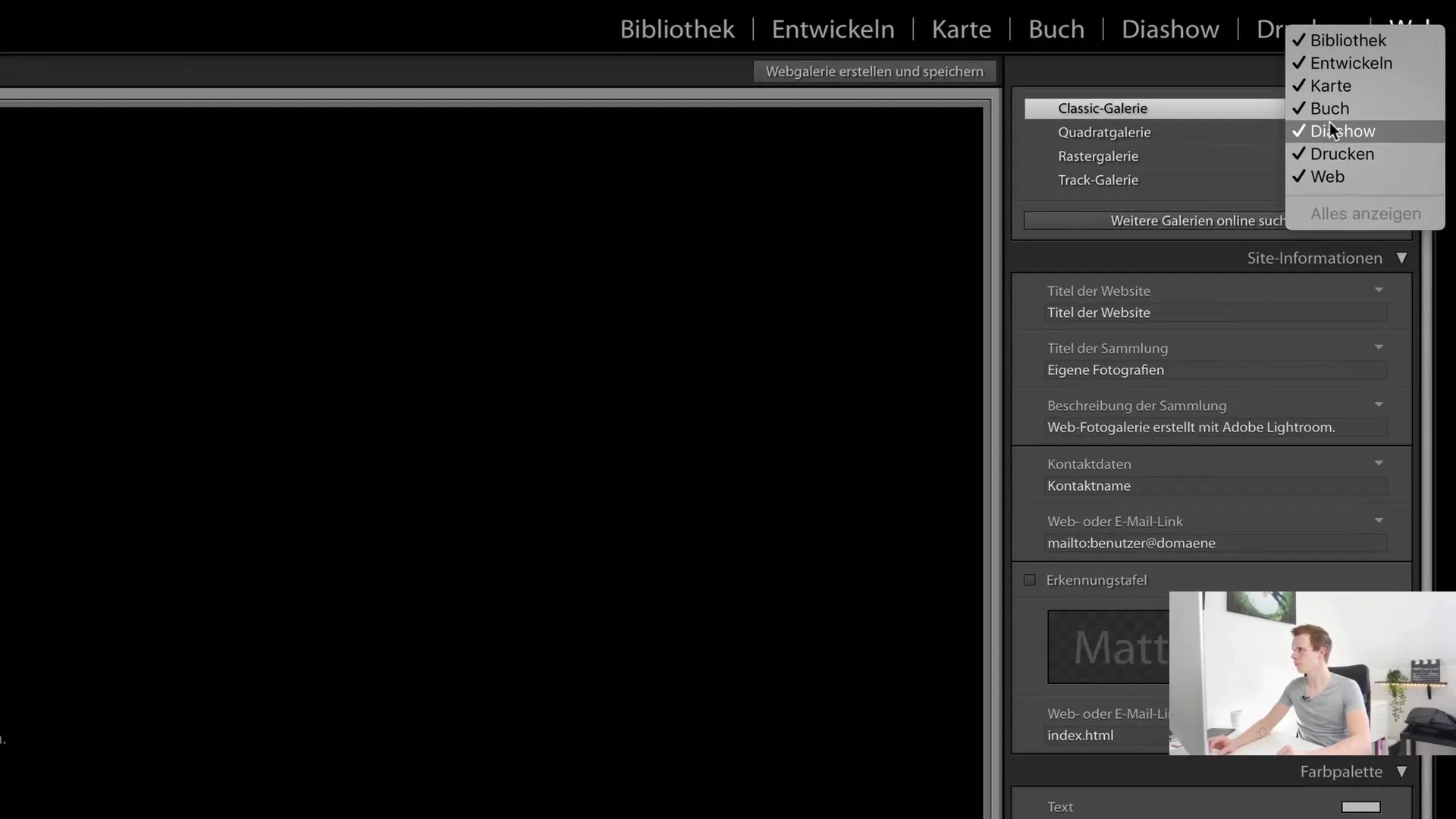
Додатково є бічні панелі, які надають вам різні опції в кожному модулі. Зліва ви можете вибрати ваш шлях до файлів для редагування зображень та вибору колекцій. Справа у вас є різноманітні опції для редагування, такі як негайне внесення метаданих або додавання тегів.
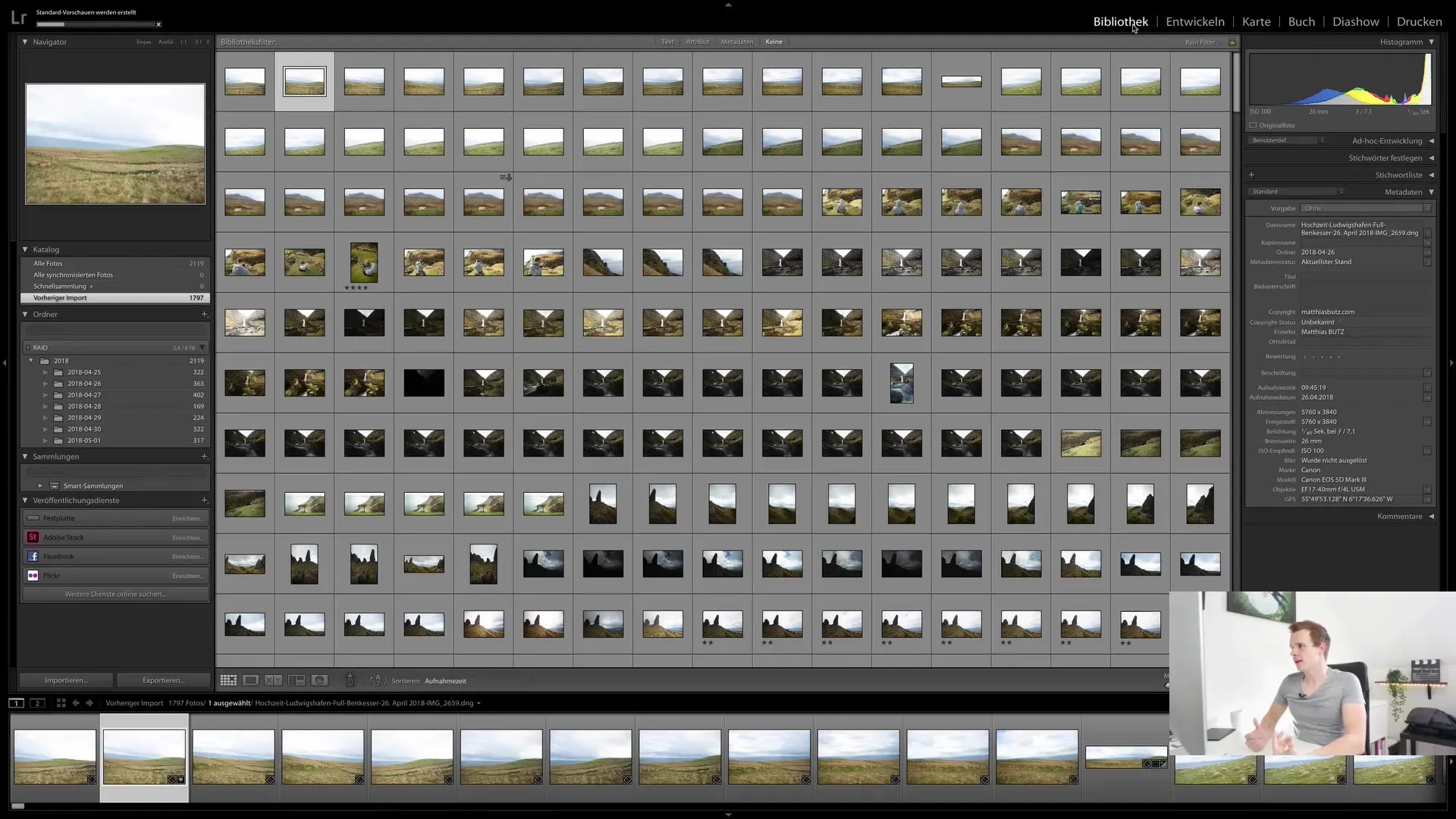
Додатковою особливістю є можливість перемикання між різними видами, залежно від того, в якому модулі ви знаходитесь. Це дозволяє вам використовувати відповідний вид для конкретного завдання, чи то в модулі бібліотеки, чи в процесі розробки зображень.
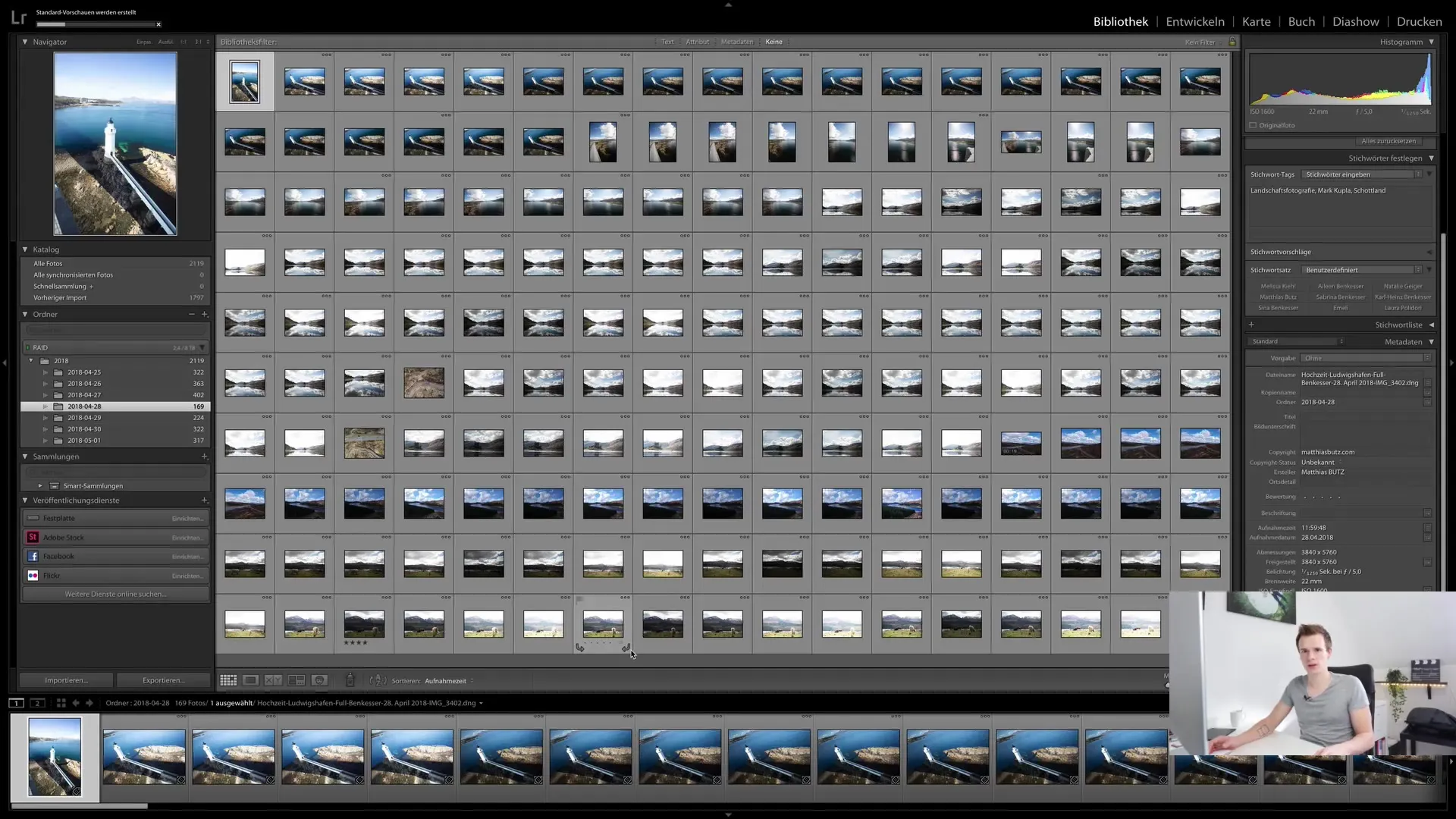
Порівняння зображень також є корисною функцією для того, щоб приймати рішення про найкращі знімки. За допомогою клавіші Tab ви можете приховати бічні панелі і отримати більше місця для зображень.
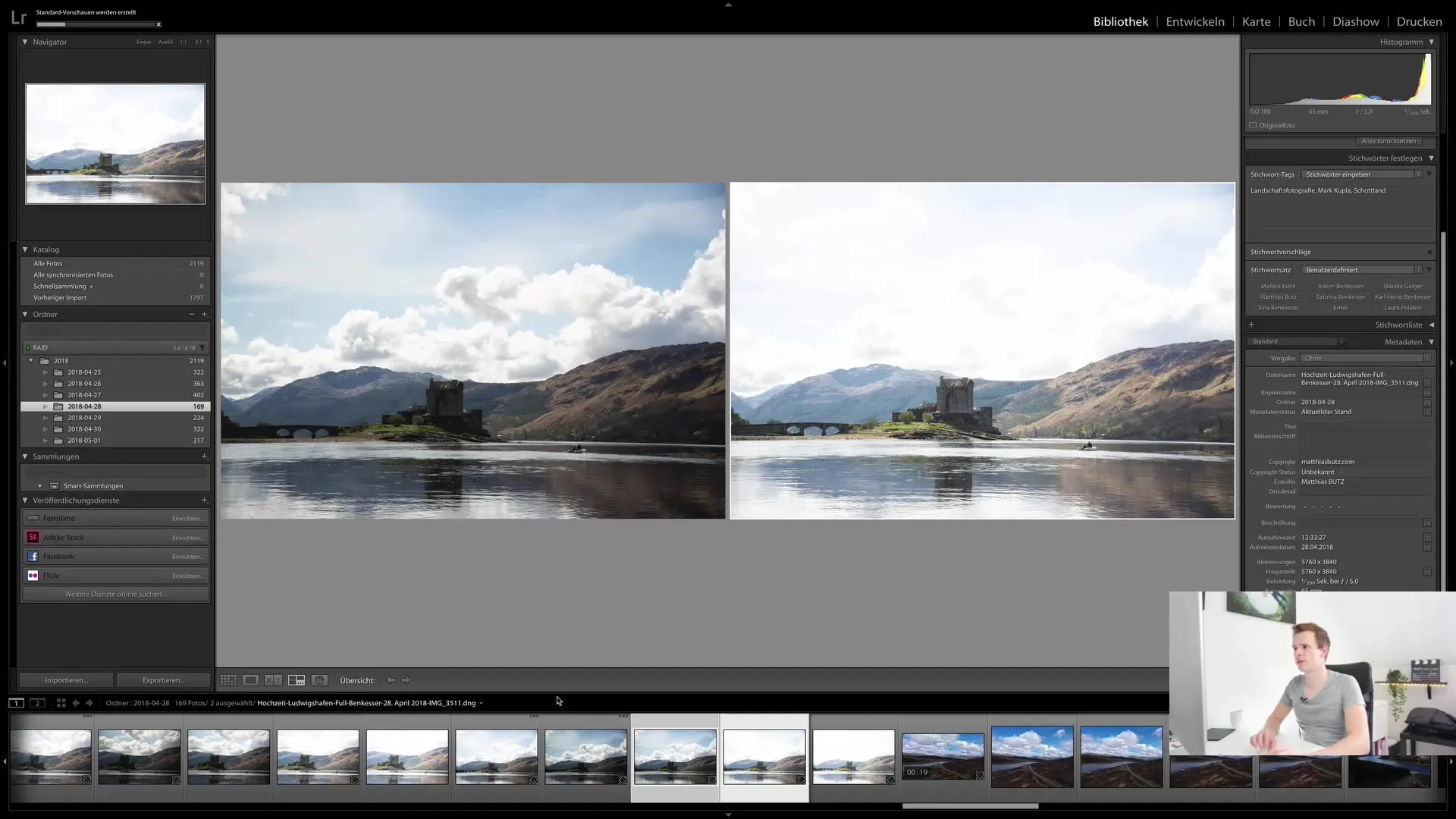
Визначення облич та управління продуктивністю
Однією з функцій, яка привертає увагу багатьох фотографів, є визначення облич. Ви можете вказати Lightroom визнавати обличчя на ваших зображеннях, проте варто зазначити, що це дуже вимагає відразу розрахункових ресурсів. Тому може бути доцільним використовувати цю функцію лише іноді.
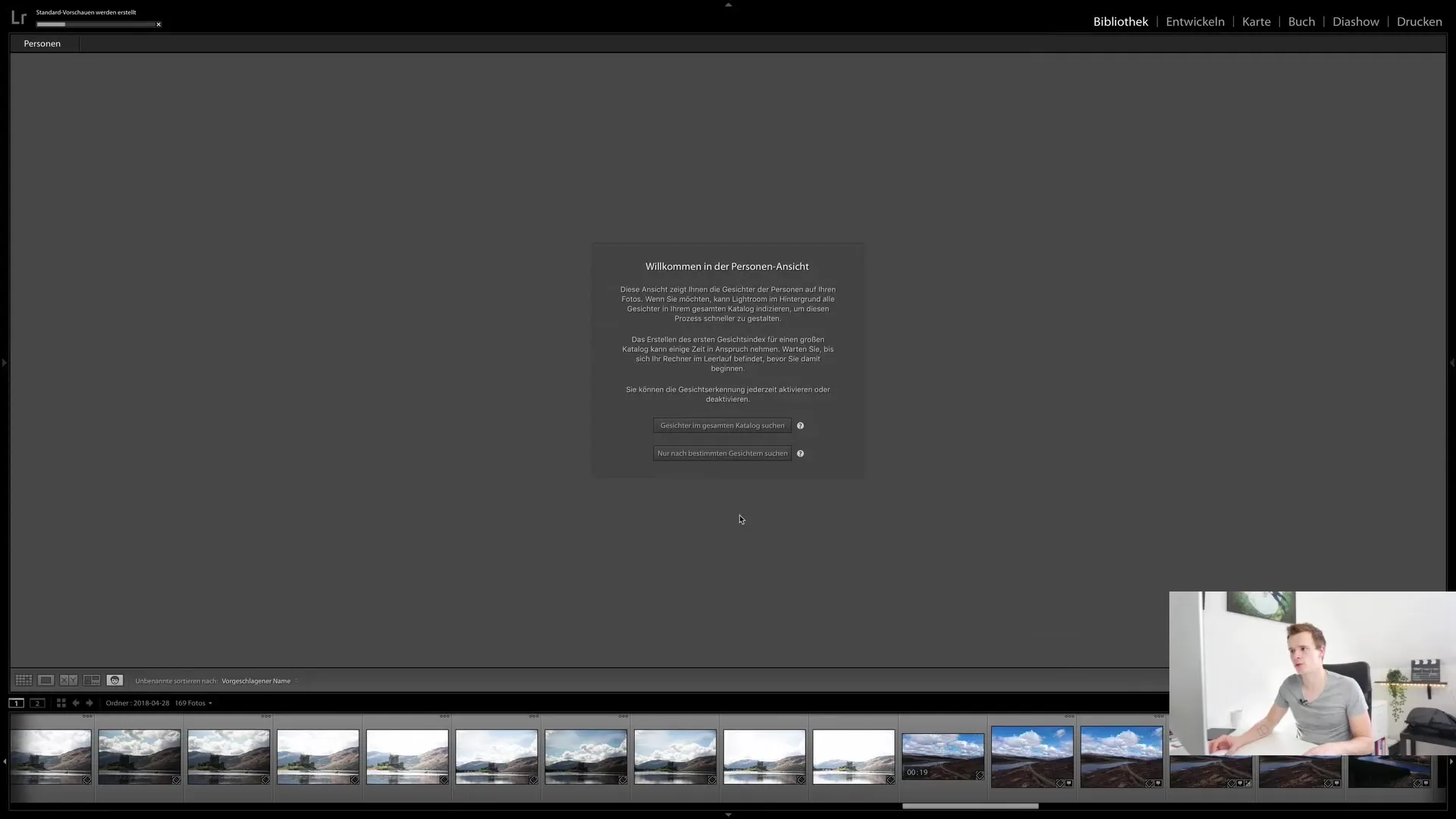
Якщо ви хочете ручно визначати обличчя, ви можете легко призначити осіб. Навіть якщо це крута функція, я рекомендую активувати визначення облич тільки тоді, коли є вільні обчислювальні ресурси.
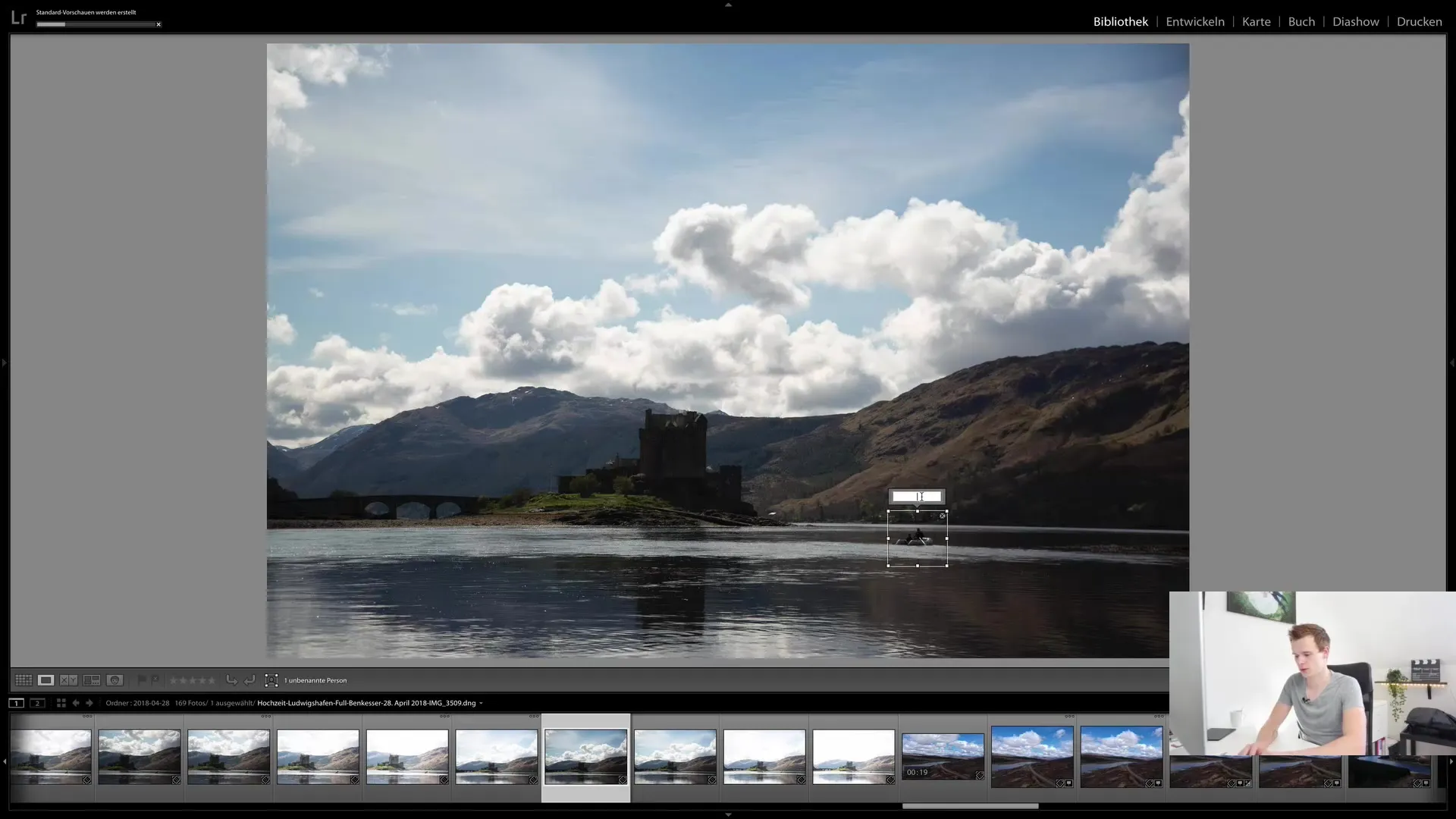
Підсумок
Загалом можна сказати, що Lightroom Classic CC надає чіткий та інтуїтивно зрозумілий інтерфейс, який розділений на різні модулі. Кожен з цих модулів має специфічні функції, які допомагають вам у керуванні та обробці зображень. Ви маєте можливість налаштовувати модулі відповідно до своїх потреб і приховувати невикористані функції. Це робить Lightroom потужним інструментом для фотографів та редакторів зображень.
Часто задані питання
Як я можу приховати модуль?Клацніть правою кнопкою миші на модуль і скасуйте вибране.
В чому різниця між бібліотечним та розробницьким модулем?У бібліотечному модулі ви управляєте зображеннями, у розробницькому ви їх редагуєте.
Як я можу завантажити зображення до свого онлайн-галереї?У веб-модулі ви можете вивантажити свої зображення та створити галерею.
Чи можна налаштувати Lightroom?Так, ви можете налаштовувати модулі і приховувати непотрібні функції.
Як працює визначення облич?Ви можете призначати людей, але визначення облич може вимагати багато обчислювальних ресурсів.


